Mac 101:Macにアプリを正しくインストールする方法 (09.14.25)
Macに新しいアプリをインストールする方が、WindowsPCにプログラムをインストールするよりもはるかに簡単です。複雑なインストール手順は必要ありません。また、インストールプロセス全体を通して画面を見る必要もありません。ただし、特に初めての場合は、Mac用の新しいアプリのインストールが混乱することがあります。 Macにアプリをインストールする方法を学ぶために読んでください。
AppStoreからMacにアプリをインストールする方法AppStoreはAppleのアプリ保管庫です。 AppleユーザーがiPhone、iPad、iPod、またはMacBook用のアプリをダウンロードできる場所です。 App StoreからMacアプリをダウンロードしてインストールするには、次の手順に従います。
- Appleロゴをクリックし、メニューからAppStoreを選択します。 [アプリケーション]>に移動してAppStoreにアクセスすることもできます。 AppStore。
App Store "width =" 258 "height =" 300 "> 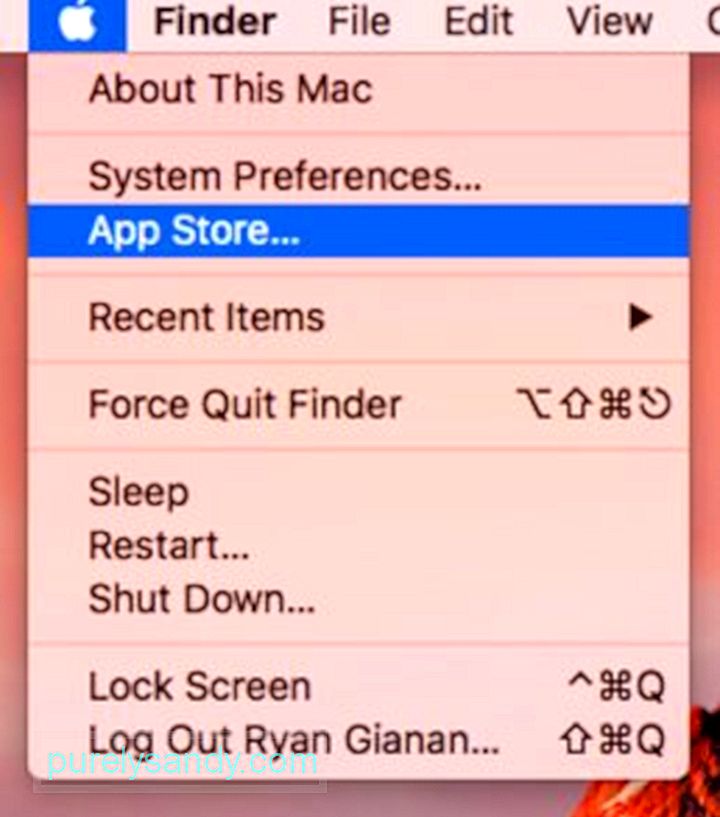 App Store" width = "258" height = "300">
App Store" width = "258" height = "300">
Appleは定期的にすべてのアプリを確認し、リリース前に更新して問題がないことを確認します。 Appleメニュー>に移動すると、更新の自動化、アプリのダウンロードと購入のパスワード設定の設定、他のMacで購入したアプリの同期を行うことができます。 システム環境設定> App Store 。
システム環境設定> App Store "width =" 640 "height =" 532 "> 66326システム環境設定> App Store" width = "640" height = "532">
サードパーティのWebサイトからMacアプリをインストールする方法Appleは開発者に関しては非常に厳格であるため、AppStoreでアプリをリリースできないまたはリリースしないことを選択する開発者もいます。ユーティリティへの深いシステムアクセスの欠如を嫌う開発者もいれば、AppStoreのレビューを待たずにアプリやアップデートをリリースしたい開発者もいます。
ただし、App Storeの外部にインストーラーをダウンロードする場合は、あなたは特に注意する必要があり、信頼できる評判の良い画像からのみそうします。信頼性の低いアプリリストサイトからではなく、開発者のWebサイトからダウンロードすることをお勧めします。インストーラーをダウンロードすると、ブラウザーの設定を変更しない限り、インストーラーはダウンロードフォルダーに送信されます。インストーラーには、次のようなさまざまな形式があります。
- DMGファイル。これらはマウント可能なディスクイメージであり、通常はFinderのサイドバーに表示されます。ほとんどのDMGファイルにはアプリのコピーが含まれていますが、一部のファイルには、画面の指示に従って開いてインストールする必要のあるインストーラーが含まれています。ただし、DMGフォルダーでアプリを実行しないでください。単独でインストールする場所ではなく、アプリケーションフォルダにドラッグする必要があります。完了したら、Finderサイドバーの横にあるイジェクトアイコンをクリックして、DMGファイルをアンマウントする必要があります。 Ctrlキーを押しながらDMGフォルダー内をクリックして、[取り出し]を選択することもできます。
- ZIPファイルとRARファイル。これらは、アプリファイルを含むアーカイブです。 DMGファイルと同じように、フォルダーを解凍してアプリファイルにアクセスします。開く前に、アプリケーションフォルダにドラッグする必要があります。アプリを整理しておくことを除けば、ほとんどのアプリはそのフォルダーにないと実行されません。
- PKGファイル。これらは、インストールプロセスをガイドするスクリプトと、インストールするファイルを含むインストールパッケージです。 PKGファイルには、DMGファイルとZIPファイルのワンステッププロセスではなく、マルチステップインストールプロセスが必要です。このプロセスでは、アプリファイルをアプリケーションフォルダーにドラッグアンドドロップするだけです。 PKG形式は、Macの他の場所に配置するために、追加のコンポーネント、システムサービス、またはファイルを必要とするアプリやユーティリティでよく使用されます。これらのプロセスはすべて自動化されているため、心配する必要はありません。PKGに処理を実行させるには、数回クリックする必要があります。
Macアプリをインストールしたら、次のことができます。 DMG、ZIP、RAR、PKGファイルを直接ゴミ箱に送信します。
サードパーティのアプリストアからMacにアプリをインストールする方法多くのサードパーティのアプリストアは、AppleのAppStoreと同じように機能します。それらのほとんどは本質的に特殊であり、Macにインストールするサービスを管理する前にコアアプリをインストールする必要があります。
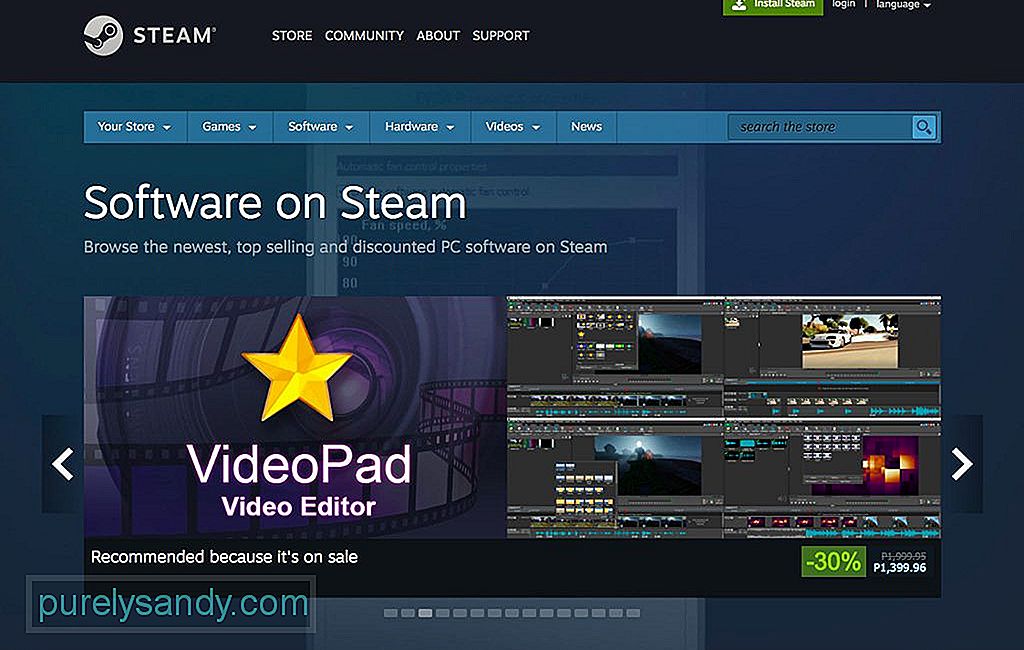
最も人気のあるものの1つは蒸気。購入したゲームをApplicationsフォルダーではなくSteamアプリ内から起動できます。ただし、起動するゲームのショートカットを作成して、これらのショートカットを好きな場所に移動することは可能です。
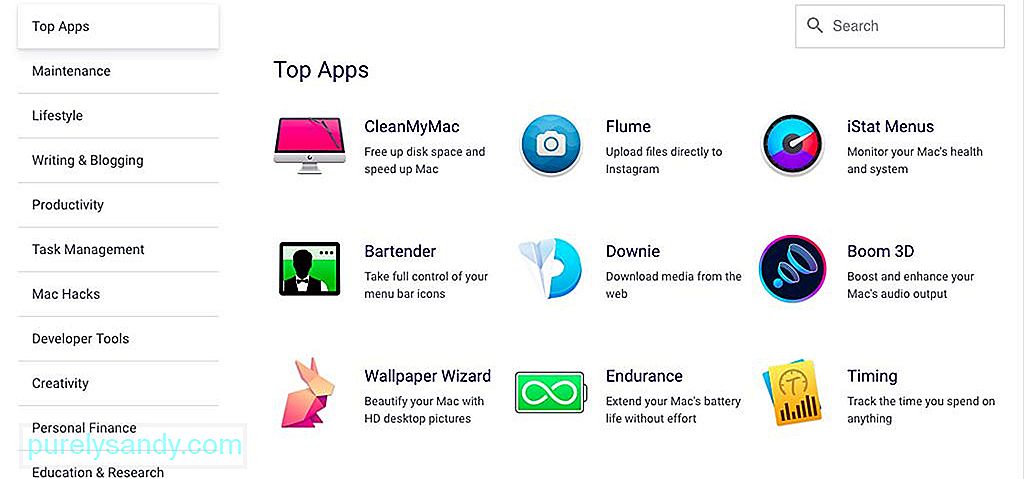
もう1つのお気に入りのサードパーティアプリストアはSetAppです。これは、月額料金で厳選された複数のアプリにアクセスできるアプリ向けNetflixのようなものです。 Setappを使用してアプリをインストールすると、アプリは/ Applications / Setappフォルダー内に配置されます。
Macアプリをインストールする際の警告Mac App Storeの外部にアプリをインストールすると、セキュリティに関する警告が表示される可能性があります。たとえば、開発者のWebサイトからアプリをダウンロードすると、特定の開発者からのアプリのダウンロードを許可していると仮定して、Macで初めてアプリを実行したときに確認メッセージが表示されます。これはデフォルト設定ですが、システム環境設定で確認できます> セキュリティとプライバシー。ロックアイコンをクリックして管理者パスワードを入力すると、設定を編集できます。
セキュリティとセキュリティ&プライバシー "width =" 640 "height =" 548 "> 46405セキュリティとプライバシー" width = "640" height = "548">
最近のバージョンのmacOSでは、Appleに登録されていない開発者が作成したアプリからMacを保護するために、身元不明の開発者からアプリを実行するオプションが削除されました。ただし、それはこれらのアプリが危険であることを自動的に意味するわけではありません。開発者がサインアップしないことを選択したか、登録プログラムが存在する前にこれらのアプリがリリースされた可能性があります。
不明な開発者からMacアプリをインストールする場合は、コンピューターのセキュリティ設定を上書きする必要があります。 FinderでダウンロードしたアプリをCtrlキーを押しながらクリックし、[開く]を選択します。アプリを起動する前に、アクションを確認する必要があります。繰り返しになりますが、アプリを起動する前に、アプリが信頼できる信頼できるimgからのものであることを確認してください。疑問がある場合は、そのようなアプリを開く前にシステムをバックアップしてください。
ヒント:Mac修復アプリなどのアプリで古いログファイルと不要なキャッシュデータを削除して、ストレージを解放します。 Macをクリーンアップしてパフォーマンスを最適化し、インストールをより迅速かつスムーズにします。
YouTubeのビデオ: Mac 101:Macにアプリを正しくインストールする方法
09, 2025

